OCR(문자인식)에 대해 알아보기
안녕하세요.
업무 효율이 상당히 중요시 되는 회사 또는 학교에서 수많은 양의 전문적인 자료들을 읽고 편집해야 합니다. 특히 이미지 속에 있는 텍스트들을 추출해야 하거나 스캔한 문서를 부득이하게 재편집 해야 하는 경우가 발생하곤 합니다. 하지만 이런 경우에 OCR 이라는 기능에 대해서 이해한다면 어떠한 작업에서도 어려움이 없습니다. OCR이란 무엇이며 어떻게 사용할까요?
목차
- OCR이란?
- OCR 사용 방법(원더쉐어 PDF엘리먼트)
- OCR 일괄 처리하기(원더쉐어 PDF엘리먼트)
- 구글 드라이브로 문자인식
1. OCR이란?
OCR은 optical character reader의 약자로, 우리말로는 광학식 문자판독기입니다. 스캔한 문서나 이미지를 빛으로 반사해 전기 신호로 바꾸어 컴퓨터에 입력하는 장치로 각종 고지서나 영수증에 자주 사용됩니다. 컴퓨터에 입력된 문서는 편집이 가능하고, 특히 이미지 속에 있는 텍스트도 따로 추출이 가능하다는 큰 장점을 가지고 있습니다.
2. 원더쉐어 PDF엘리먼트로 OCR 인식하기
원더쉐어 PDFelement는 10여개의 언어와 쉬운 인터페이스로 전세계 사용자들의 선택을 받고 있는 PDF 편집 프로그램입니다. 문서 편집, 변환, 주석 추가부터 비밀번호 설정, 워터마크 추가와 OCR 등 완벽한 기능을 자랑합니다. 특히 Windows 버전과 Mac 버전 데스크탑을 지원하고 각종 모바일 기기를 위한 앱도 출시되어 언제 어디서나 PDF 파일을 편집할 수 있습니다.
1단계: 문서 열기
원더쉐어 PDF엘리먼트 프로그램을 실행합니다. 화면에서 ‘파일 열기’를 클릭하여 문서를 선택합니다.
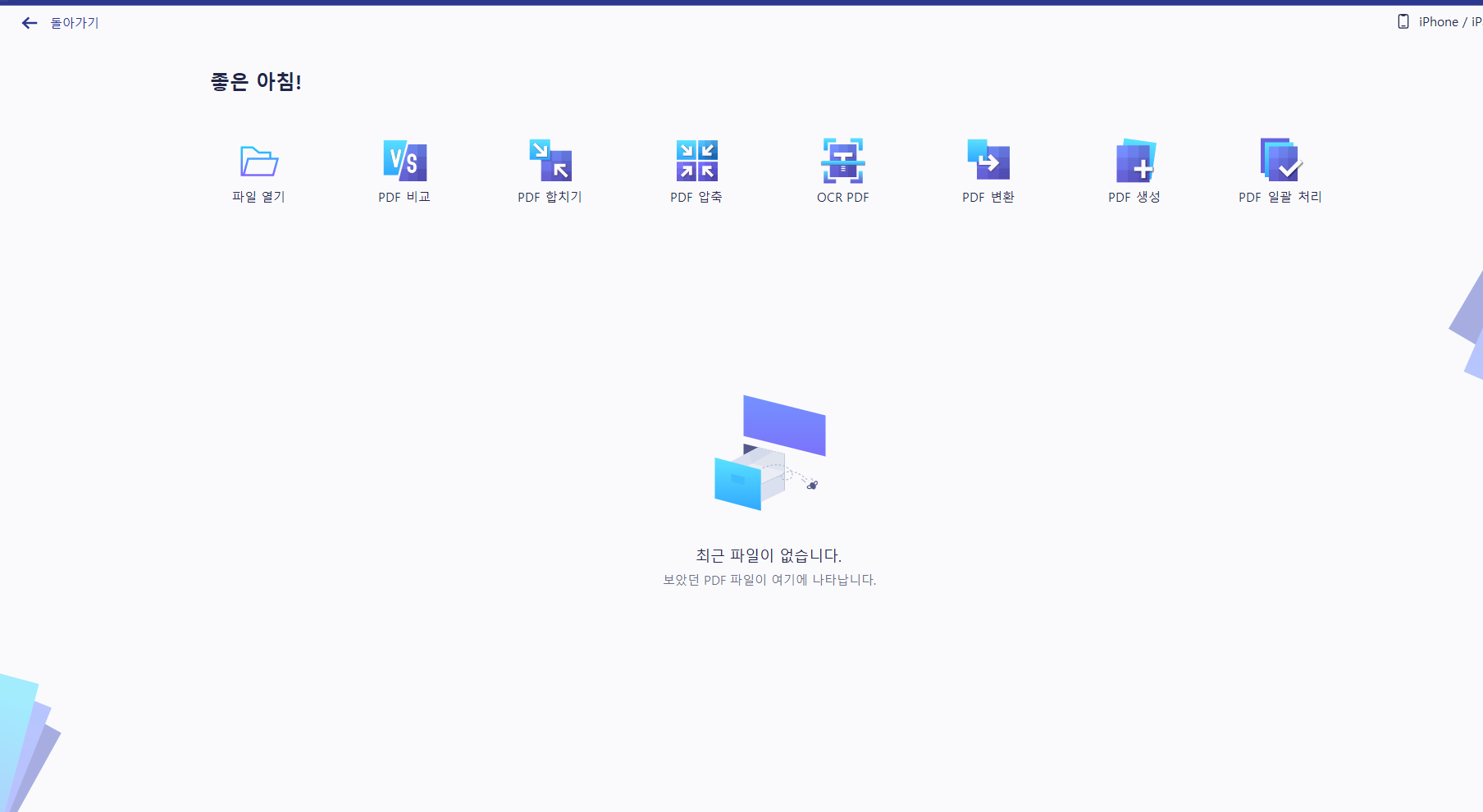
2단계: 문자 인식
화면 상단 ‘도구’란에서 ‘OCR’을 선택합니다. 팝업 창이 뜨면 파일을 설정할 수 있는데, ‘편집이 가능한 텍스트로 스캔’과 ‘이미지에서 검색 가능한 텍스트로 스캔’ 중 하나를 선택합니다. 그리고 문자 인식을 진행할 범위를 선택한 다음, 가장 중요한 부분인 언어를 선택합니다. 정확한 언어를 선택하여 컴퓨터가 텍스트를 인식하는 데에 지장이 없도록 합니다. 마지막으로 ‘적용’을 누릅니다.
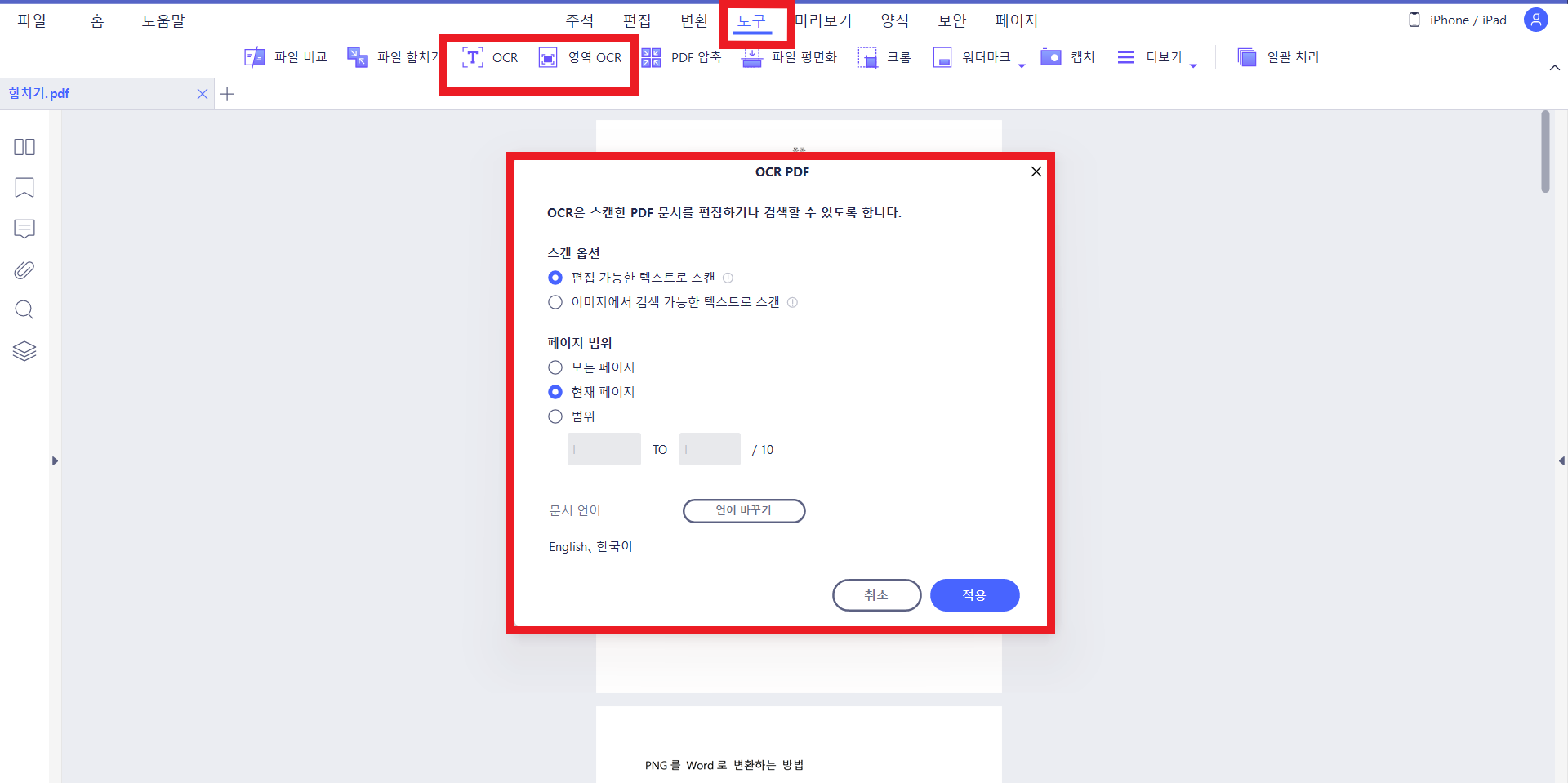
3. OCR 일괄 처리하기
문자 인식을 처리해야 하는 문서가 하나가 아닌 경우 사용자는 원더쉐어 PDF엘리먼트의 ‘PDF 일괄 처리’ 기능을 이용해 두 개 이상의 문서를 한꺼번에 문자 인식 할 수 있습니다.
1단계: 파일 열기
원더쉐어 PDFelement 프로그램을 실행합니다. 메인 화면 오른쪽에서 ‘PDF 일괄 처리’>’OCR’을 선택하고 문자 인식을 할 파일들을 선택합니다.
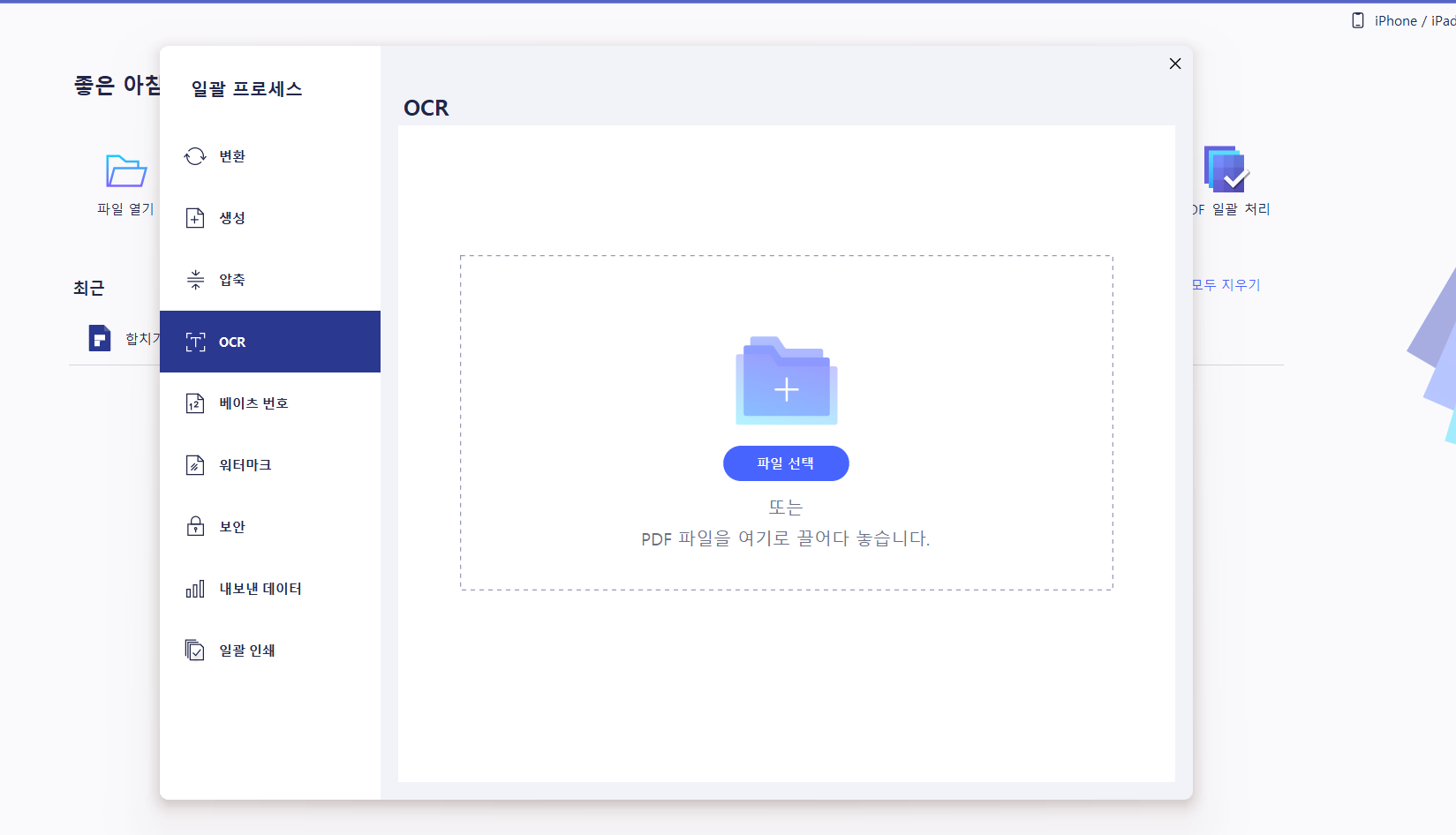
2단계: 문자 인식하기
파일이 추가되었다면 위에서와 똑같이 언어를 설정하고, 옵션을 선택합니다. 일괄 프로세스에서는 여러 개의 파일을 한꺼번에 문자 인식하기에 페이지 설정을 따로 할 수 없습니다. 모든 설정이 끝난 후 ‘적용’을 눌러 문자 인식을 진행합니다.
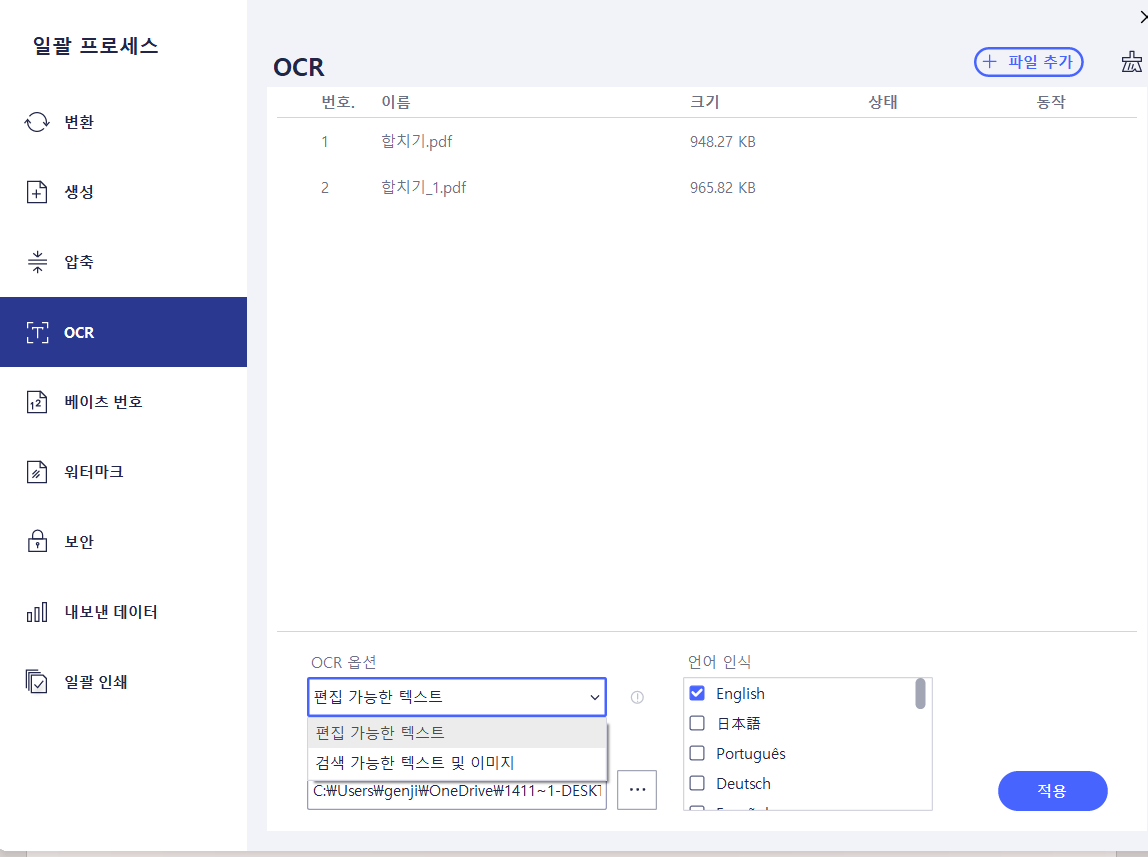
- 구글 드라이브로 문자 인식
1단계: 구글 드라이브 열기
구글 드라이브도 원더쉐어 PDFelement와 마찬가지로 문자인식 기능을 제공합니다. 구글 드라이브를 사용하기 위해서는 먼저 구글 계정에 로그인 합니다. 화면 오른쪽 상단의 아이콘을 클릭하여 ‘드라이브’를 클릭합니다.
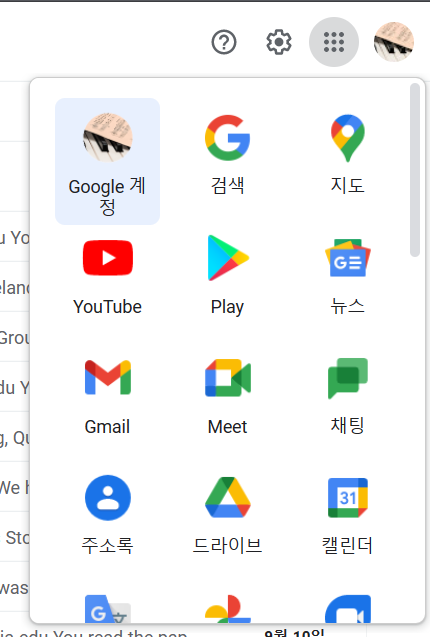
2단계: 파일 업로드
문자를 인식할 파일에 마우스를 가져간 다음 오른쪽을 클릭합니다. ‘연결 앱’>’Google 문서’를 클릭합니다. Google 문서로 열린 파일은 텍스트로 전환되어 편집 및 복사 등의 기능을 사용할 수 있습니다.
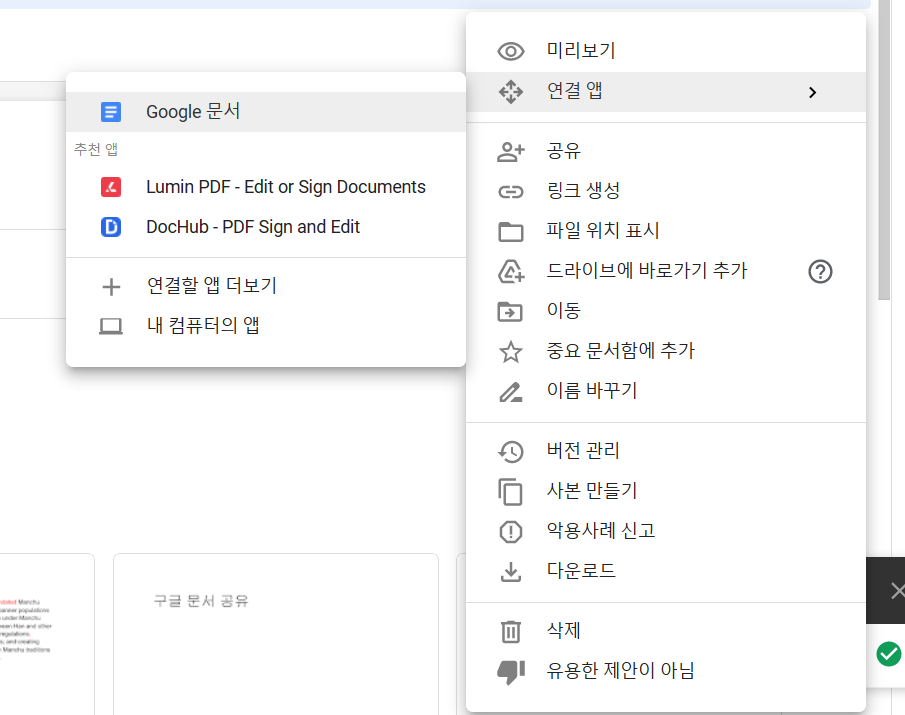
무료 체험하기 혹은 지금 바로 PDF엘리먼트 구매하기 !
무료 체험하기 혹은 지금 바로 PDF엘리먼트 구매하기
지금 바로 PDF엘리먼트 구매하기 !
지금 바로 PDF엘리먼트 구매하기 !
Elise Williams
chief Editor